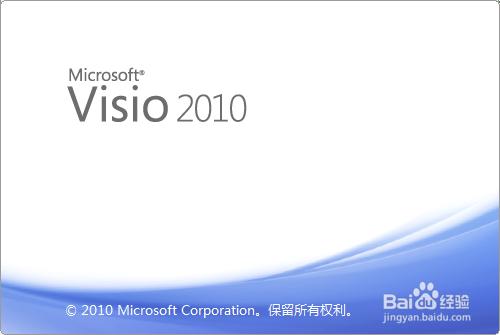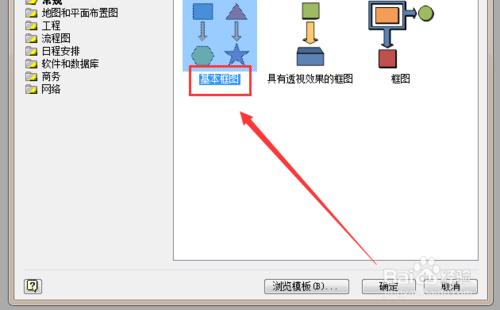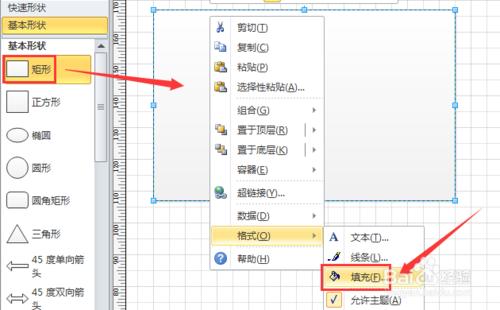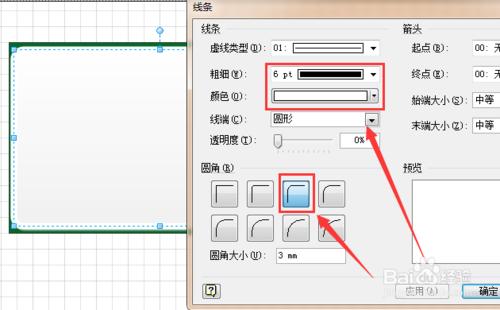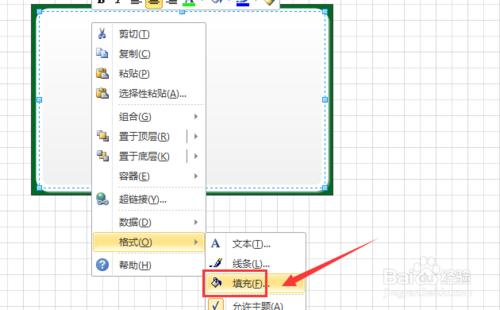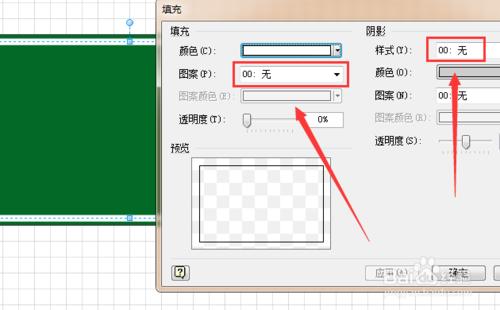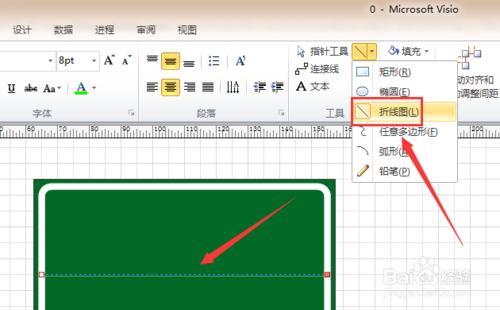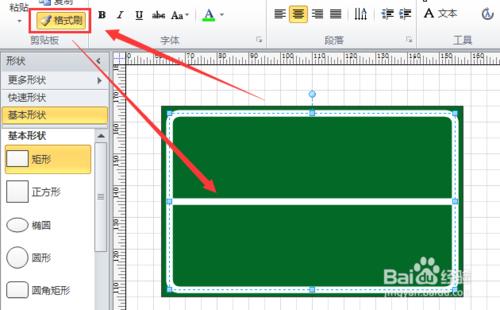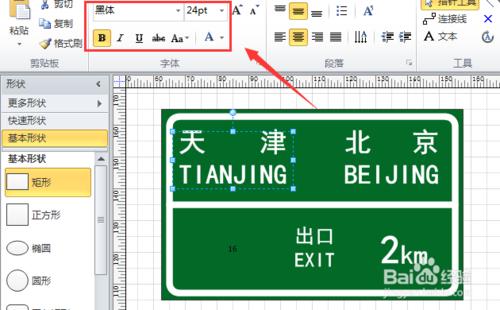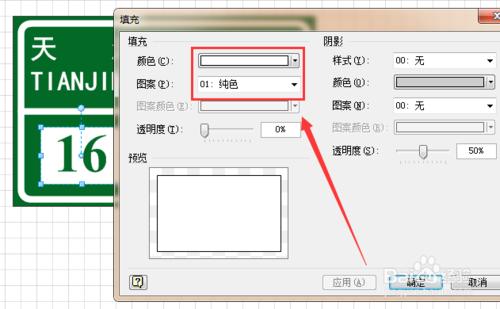當我們行駛在高速路上的時候,往往都會看到高速路兩旁都有指示性路標,就是要告訴司機朋友,下面的路會通往哪裡。下面,我們就一起來看看如何用visio繪製高速交通標誌牌。
高速交通標誌牌
首先,開啟visio軟體,新建一個“基本框圖”工程檔案,如圖所示。
從左側形狀欄中拖入一個“矩形”,並單擊滑鼠右鍵,選擇“格式”-“填充”選項,將其填充顏色設定為“深綠色”,陰影設為“無”,如圖所示。
再從左側形狀欄中拖入一個“矩形”,單擊滑鼠右鍵,選擇“格式”-“線條”選項,將其線條顏色設定為“純白色”,圓角設定為“3mm”,如圖所示。
再單擊滑鼠右鍵,選擇“格式”-“填充”選項,將其填充顏色設定為“無”,陰影也設為“無”,如圖所示。
然後選擇上方“折線圖”工具,在矩形中間畫一條橫線;選中白色邊框,點選左上方的“格式刷”按鈕,再點選剛剛畫好的橫線,即可完成對橫線的設定,如圖所示。
接著,選擇“插入”-“文字框”-“橫排文字框”選項,按照圖中指示依次輸入“地名”、“出口”、“距離”等字樣;然後根據實際情況調整這些文字的字型和顏色大小,如圖所示。
選中左下角的數字,單擊其“填充”屬性,將其填充顏色設定為“純白色”,字型設定為“深綠色”,如圖所示。
這樣,我們就可以完成【高速交通指示牌】的繪製工作了。
注意事項
本篇經驗系【lx87052353】依照真實經歷原創,圖片自行擷取